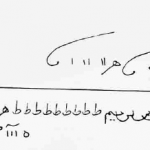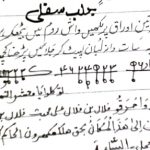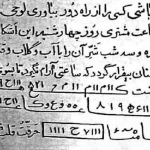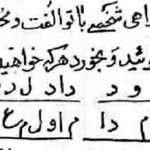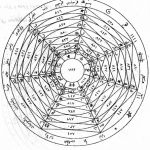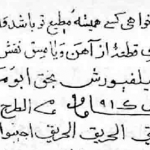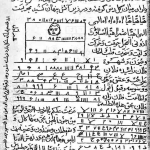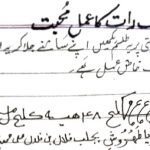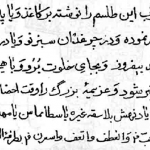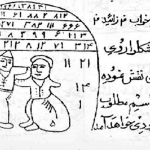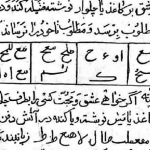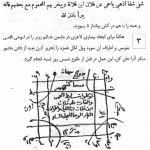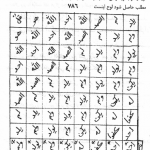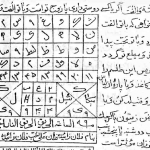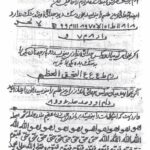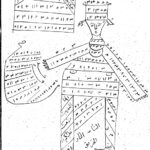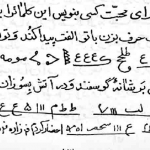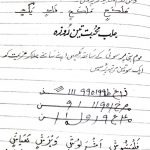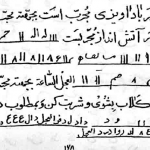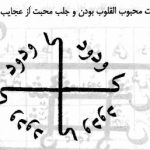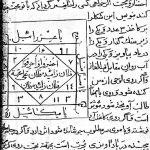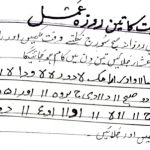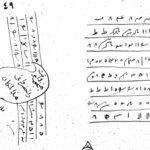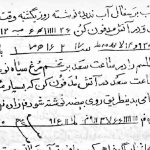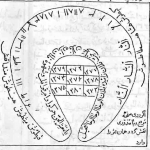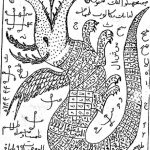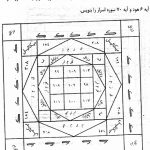بدین منظور نیازمند یک افزونه به نام Windows Media Player Plus (یا به اختصار WMPP) هستیم. WMPP را میتوانید از لینک زیر دریافت کنید:
http://www.tarfandestan.com/files/upload/WMPP.zipپس از دانلود فایل، آن را از حالت فشرده خارج کرده و اقدام به نصب افزونه کنید (دقت کنید خود نرمافزار Windows Media Player پیش از این کار بسته باشد).
حال نرمافزار Windows Media Player را اجرا کنید.
خواهید دید که پنجرهی تنظیمات WMPP نمایش داده خواهد شد.
این پنجره را ببندید و یک فایل صوتی را به وسیلهی Windows Media Player اجرا کنید.
اکنون در صورتی که نشانگر ماوس را بر روی آیکن Windows Media Player در نوار تسکبار ببرید خواهید دید که عنوان آهنگ و نام خواننده قابل مشاهده است.
برای غیرفعالسازی این افزونه نیز میتوانید از منوی Tools به Plug-ins بروید و تیک گزینهی Windows Media Player Plus را بردارید.
همچنین در صورتی که علاقه دارید بدون نیاز به نگه داشتن نشانگر ماوس بر روی آیکن برنامه، اطلاعات فایل صوتی در همان نوار تسکبار نمایش داده شود، میتوانید بدین صورت عمل کنید:
ابتدا بر روی فضای خالی از نوار تسکبار راستکلیک کرده و Properties را انتخاب کنید (ترفندستان).
در پنجرهی باز شده گزینهی Taskbar Buttons را روی حالت Never combine تنظیم کرده و بر روی دکمهی OK کلیک کنید.
با این کار پهنای دکمههای تسکبار افزایش یافته و جا برای نوشته شدن اطلاعات فایل صوتی در دکمهی تسکبار Windows Media Player باز میشود.
arsenal-champion
علیرضا، فارق التحصیل مهندسی مکانیک جامدات و علاقهمند به کنکاش و وبگردی برای حل مسایل کامپیوتری
 ترندنیوز مطالب مذهبی+آموزشی+سرگرمی+خبری
ترندنیوز مطالب مذهبی+آموزشی+سرگرمی+خبری